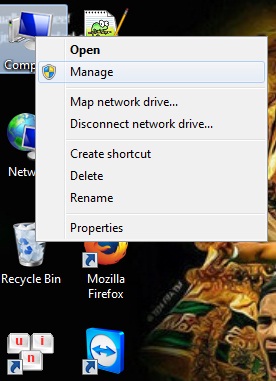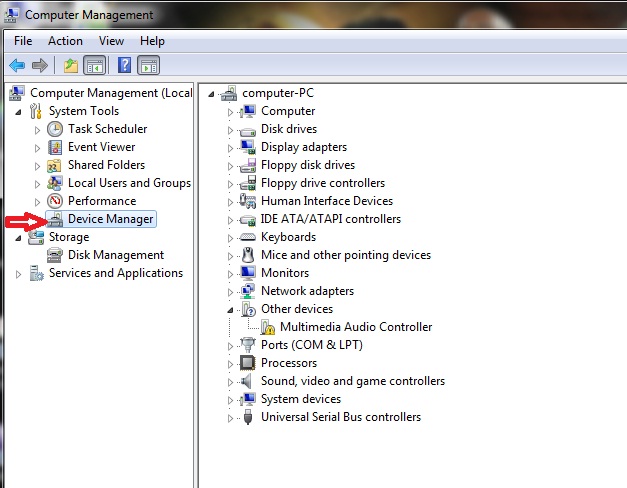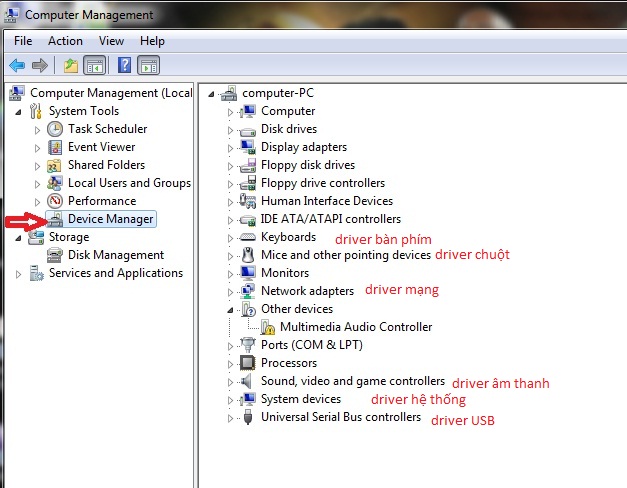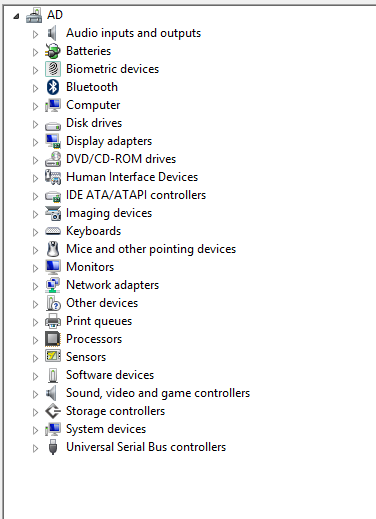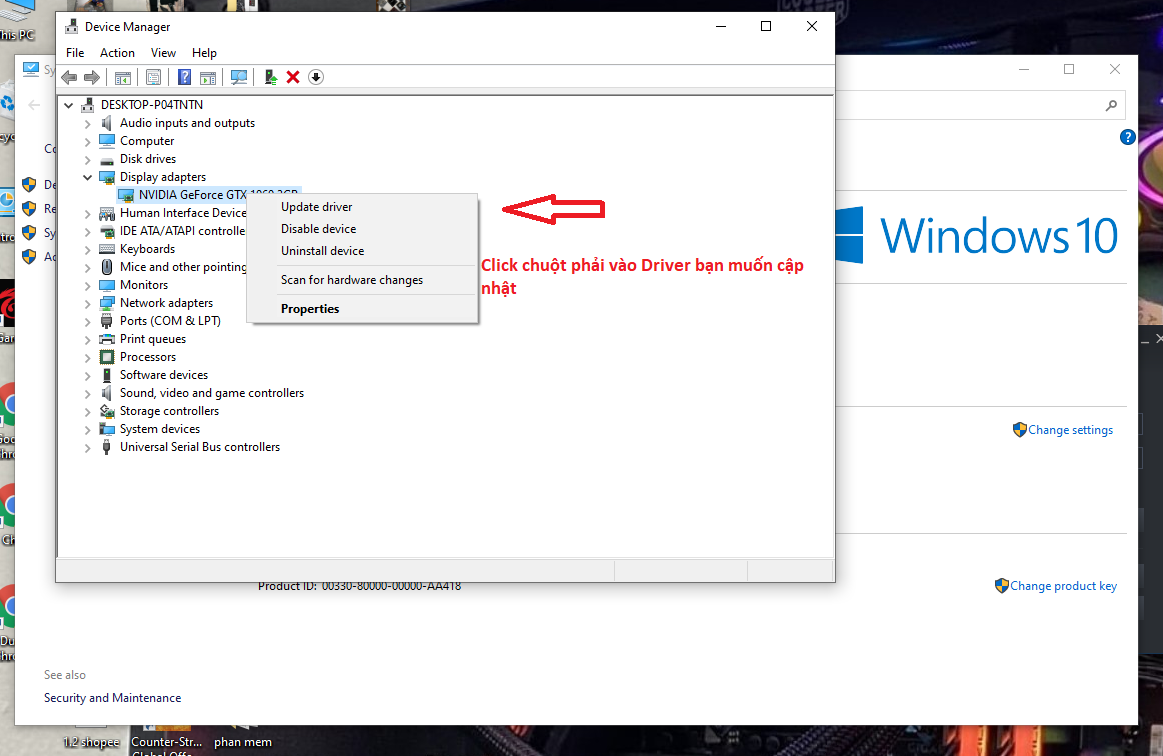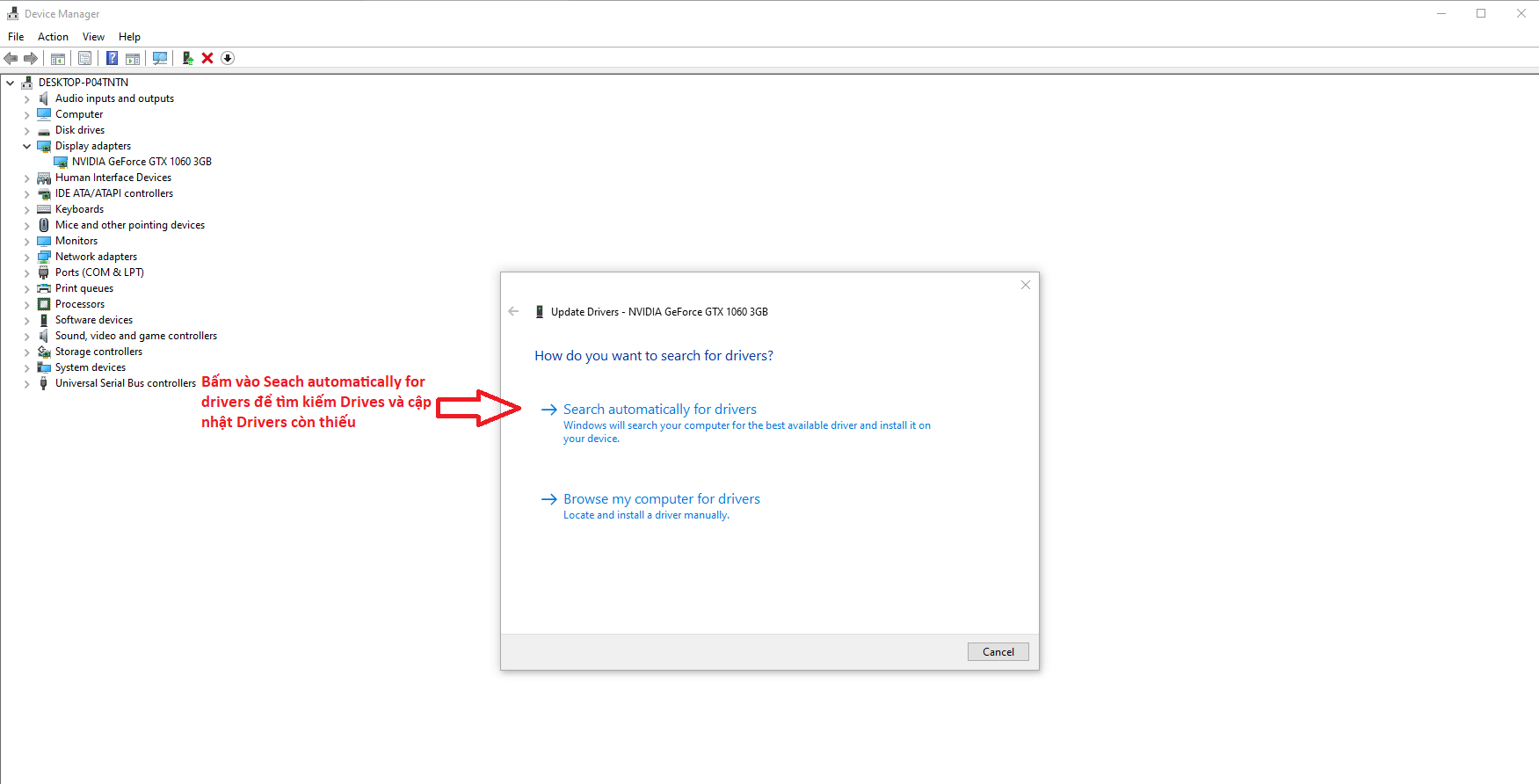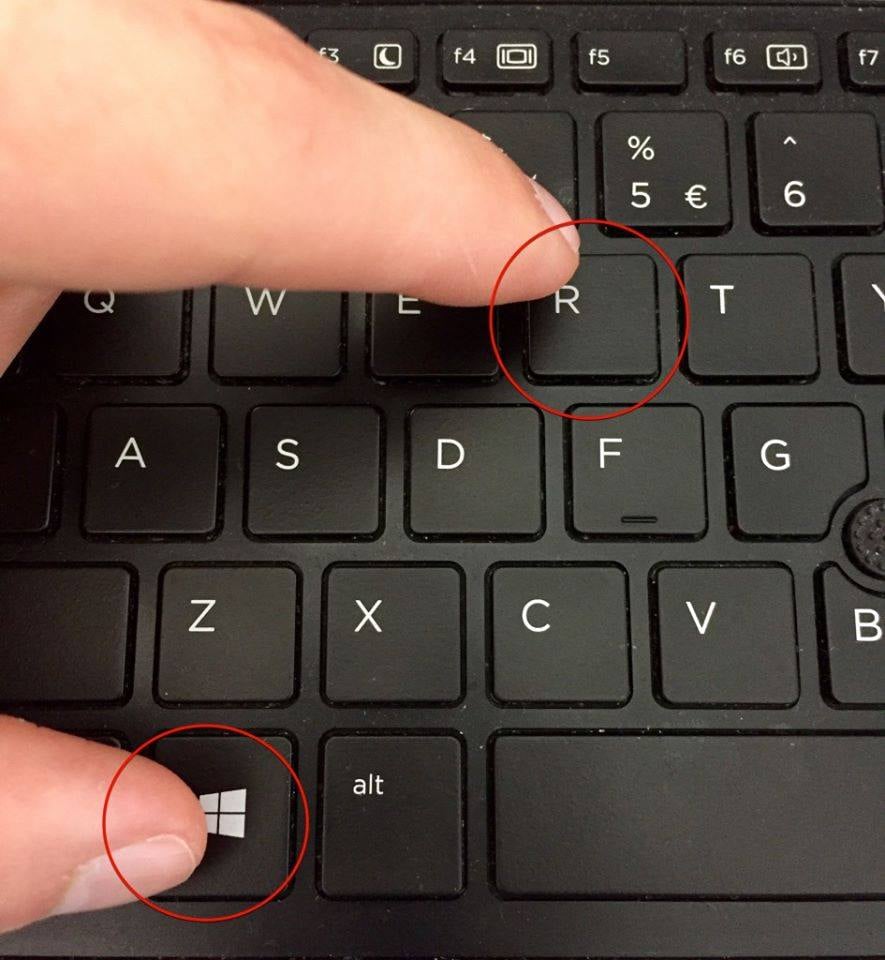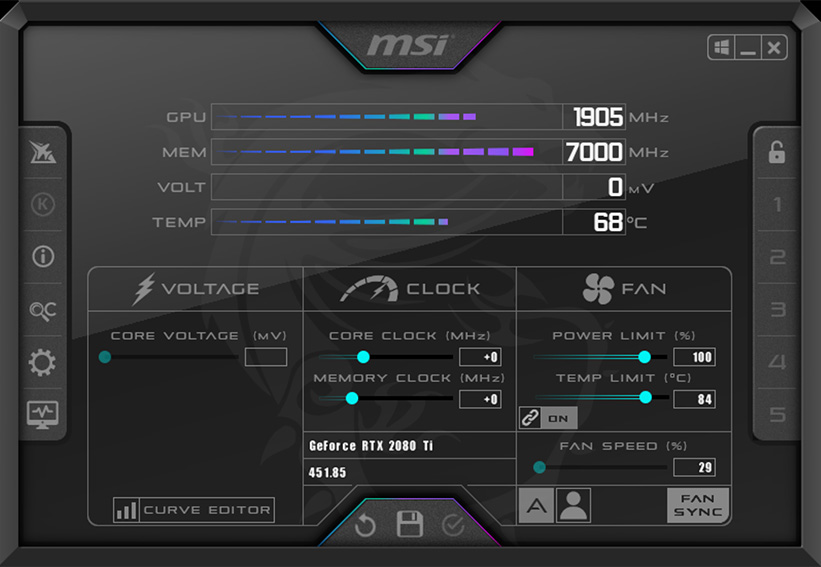Mỗi khi cài đặt mới lại Windows (Windows XP, Windows 7, Windows 8.1 hoặc Windows 10) cho máy tính, một trong những bước tiếp theo quan trọng và cần thiết đó chính là cài đặt Drivers cho máy tính PC hoặc Laptop. Bởi nếu như không cài đặt được đủ các drivers, máy tính của bạn sẽ không thể sử dụng được các chức năng bình thường được.
Ví dụ: chiếc máy tính của bạn không thể vào mạng do chưa cài đặt drivers mạng, hay thiết bị PC của bạn không thể phát do âm thanh mặc dù đấy là các thiết bị mới chưa hỏng hóc gì cả,..v..v..
Thời gian trước, việc tìm và cài đặt Driver cho máy tính rất khó khăn và “cực khổ” thế nhưng hiện nay thì đã có khá nhiều giải pháp đơn giản và hữu hiệu giúp bạn cài đặt cách drivers cho máy tính bàn PC của mình mà không cần phải thông qua USB.
Kiểm tra Drivers đã được cài đủ chưa?

Trước tiên, bạn chọn chuột phải vào biểu tượng MyComputer hoặc ThisPC >> tiến hành chọn Manage.
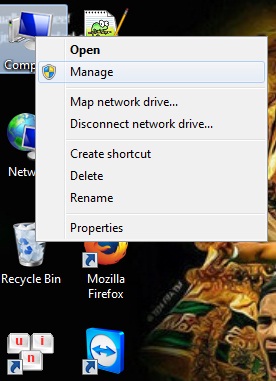
Tại giao diện Computer Management, bạn chọn vào Device Manager.
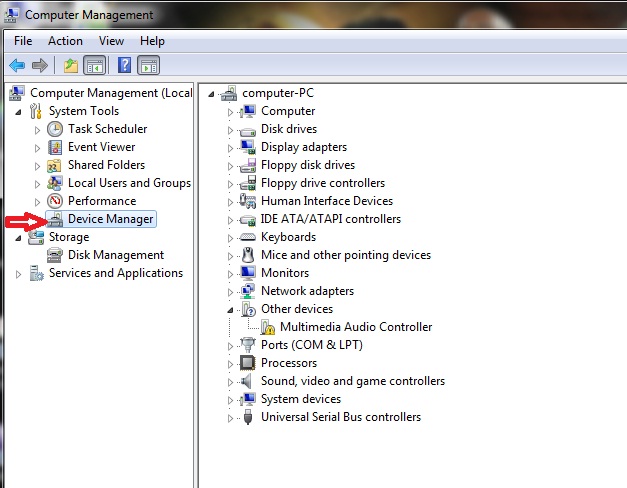
Tại đây, những Drivers nào xuất hiện dấu chấm than màu vàng nghĩa Driver đó chưa được cài đặt.
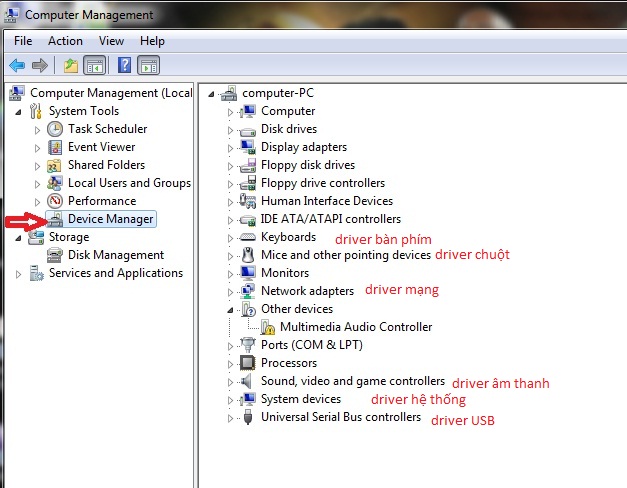
Nếu như bạn không thấy dấu chấm thang nào xuất hiện nữa, nghĩa là bạn đã cập nhật đầy đủ các Drivers cho máy tính rồi đấy.
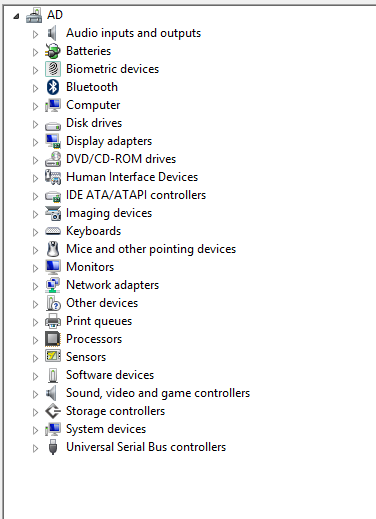
Còn nếu khi bất kỳ dấu chấm thang nào xuất hiện thì các bạn hãy làm theo hướng dẫn sau để cập nhật các Drivers.
Bước 1:
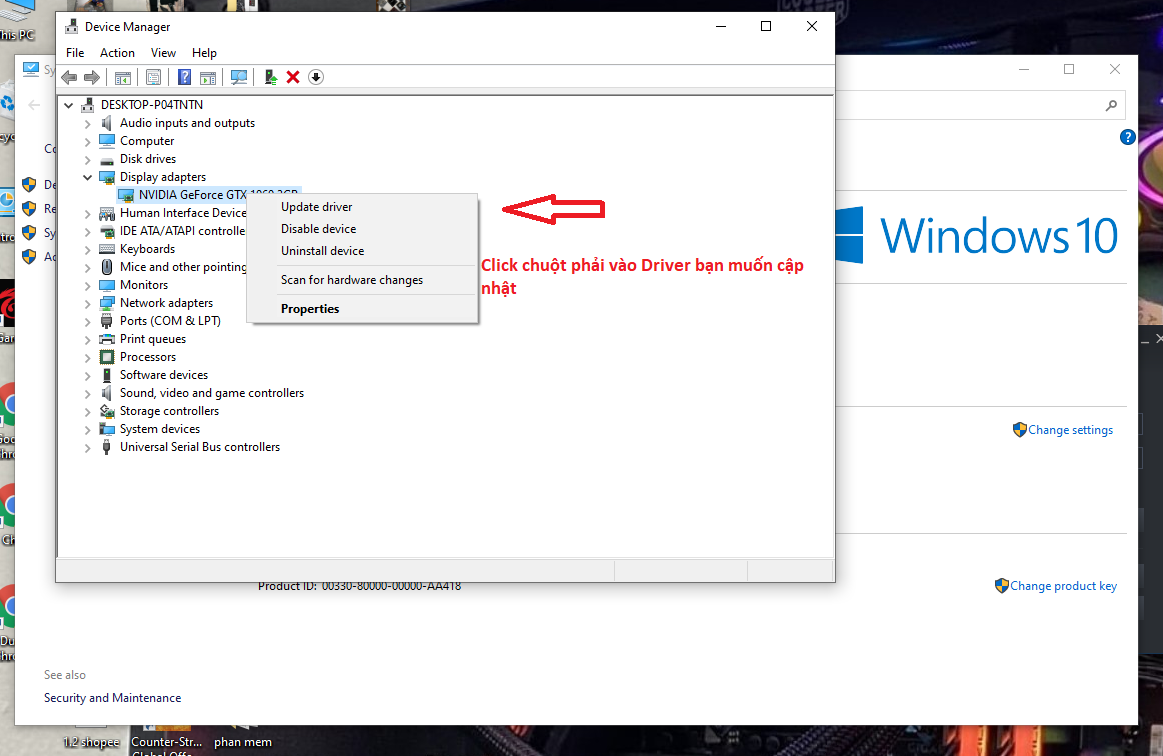
Bước 2:
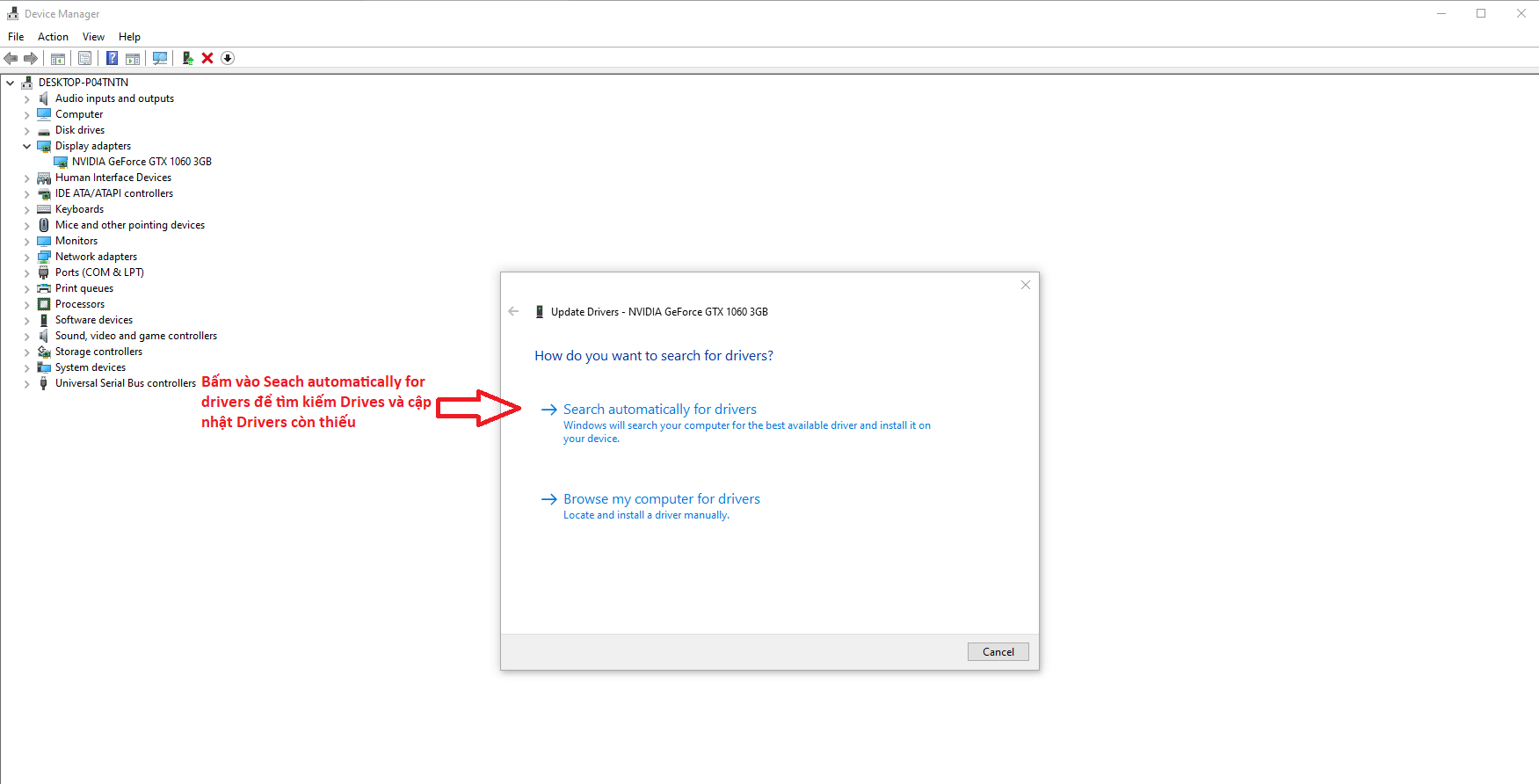
Bước 3: Sau khi để hệ thống tự động tìm kiếm Drives thì bạn chỉ việc cài đặt và cập nhật Drives mới nhất.
Chúc các bạn cài đặt Drive thành công 👌👌